Τι είναι οι πίνακες ελέγχου και οι αναφορές στο Excel;

Στο Excel, είναι κρίσιμο να κατανοήσουμε τη διαφορά μεταξύ αναφορών και πινάκων εργαλείων για την αποτελεσματική ανάλυση και οπτικοποίηση δεδομένων.
Για να λάβετε μια μεμονωμένη τιμή από έναν συγκεντρωτικό πίνακα του Excel χρησιμοποιώντας έναν τύπο, δημιουργήστε μια αναφορά κελιού. Για παράδειγμα, ας υποθέσουμε ότι θέλετε να ανακτήσετε την τιμή που εμφανίζεται στο κελί C8 του φύλλου εργασίας. Επιπλέον, ας υποθέσουμε ότι θέλετε να τοποθετήσετε αυτήν την τιμή στο κελί C15.
Για να το κάνετε αυτό, κάντε κλικ στο κελί C15, πληκτρολογήστε το σύμβολο = , κάντε κλικ στο κελί C8 και, στη συνέχεια, πατήστε Enter. Έτσι φαίνεται το φύλλο εργασίας σας πριν πατήσετε Enter.
Όταν ανακτάτε πληροφορίες από έναν συγκεντρωτικό πίνακα του Excel, η αναφορά κελιού δεν είναι μια απλή αναφορά κελιού όπως θα περίμενε κανείς. Το Excel χρησιμοποιεί μια ειδική συνάρτηση για την ανάκτηση δεδομένων από έναν συγκεντρωτικό πίνακα, επειδή το Excel γνωρίζει ότι μπορεί να αλλάξετε τον συγκεντρωτικό πίνακα. Επομένως, κατά την αλλαγή του συγκεντρωτικού πίνακα, το Excel χρειάζεται περισσότερες πληροφορίες σχετικά με την τιμή του κελιού ή την τιμή δεδομένων που θέλετε παρά απλώς την προηγούμενη διεύθυνση κελιού του.
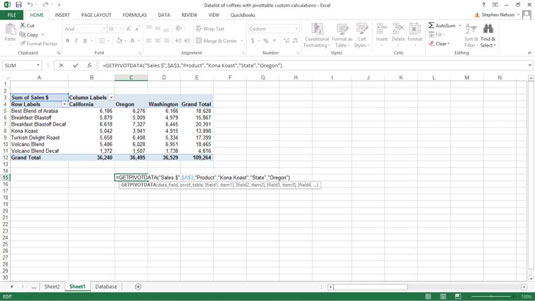
Κοιτάξτε λίγο πιο προσεκτικά τον τύπο του συγκεντρωτικού πίνακα. Ο πραγματικός τύπος είναι
=GETPIVOTDATA("Sales$",$A$3,"Product","KonaKoast","State",
"Όρεγκον")
Ο ευκολότερος τρόπος για να κατανοήσετε τα ορίσματα συνάρτησης είναι χρησιμοποιώντας την εντολή Εισαγωγή συνάρτησης. Για να σας δείξουμε πώς λειτουργεί, ας υποθέσουμε ότι εισάγετε έναν τύπο συνάρτησης στο κελί C15. Εάν στη συνέχεια κάνετε κλικ στο κελί C15 και επιλέξετε την εντολή Function Wizard της καρτέλας Formulas, το Excel εμφανίζει το παράθυρο διαλόγου Function Arguments.
Το παράθυρο διαλόγου Επιχειρήματα συνάρτησης, όπως ίσως γνωρίζετε ήδη εάν είστε εξοικειωμένοι με τις συναρτήσεις του Excel, σας δίνει τη δυνατότητα να προσθέσετε ή να αλλάξετε ορίσματα για μια συνάρτηση. Στην ουσία, το πλαίσιο διαλόγου Function Arguments ονομάζει και περιγράφει καθένα από τα ορίσματα που χρησιμοποιούνται σε μια συνάρτηση.
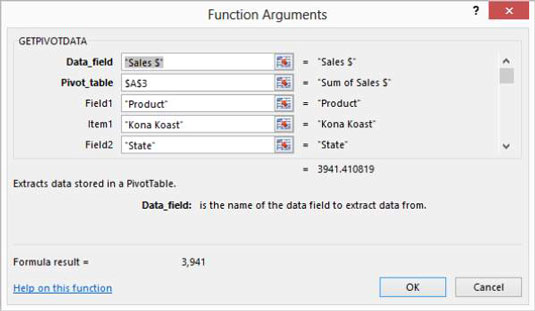
Στο Excel, είναι κρίσιμο να κατανοήσουμε τη διαφορά μεταξύ αναφορών και πινάκων εργαλείων για την αποτελεσματική ανάλυση και οπτικοποίηση δεδομένων.
Ανακαλύψτε πότε να χρησιμοποιήσετε το OneDrive για επιχειρήσεις και πώς μπορείτε να επωφεληθείτε από τον αποθηκευτικό χώρο των 1 TB.
Ο υπολογισμός του αριθμού ημερών μεταξύ δύο ημερομηνιών είναι κρίσιμος στον επιχειρηματικό κόσμο. Μάθετε πώς να χρησιμοποιείτε τις συναρτήσεις DATEDIF και NETWORKDAYS στο Excel για ακριβείς υπολογισμούς.
Ανακαλύψτε πώς να ανανεώσετε γρήγορα τα δεδομένα του συγκεντρωτικού πίνακα στο Excel με τέσσερις αποτελεσματικές μεθόδους.
Μάθετε πώς μπορείτε να χρησιμοποιήσετε μια μακροεντολή Excel για να αποκρύψετε όλα τα ανενεργά φύλλα εργασίας, βελτιώνοντας την οργάνωση του βιβλίου εργασίας σας.
Ανακαλύψτε τις Ιδιότητες πεδίου MS Access για να μειώσετε τα λάθη κατά την εισαγωγή δεδομένων και να διασφαλίσετε την ακριβή καταχώρηση πληροφοριών.
Ανακαλύψτε πώς να χρησιμοποιήσετε το εργαλείο αυτόματης σύνοψης στο Word 2003 για να συνοψίσετε εγγραφές γρήγορα και αποτελεσματικά.
Η συνάρτηση PROB στο Excel επιτρέπει στους χρήστες να υπολογίζουν πιθανότητες με βάση δεδομένα και πιθανότητες σχέσης, ιδανική για στατιστική ανάλυση.
Ανακαλύψτε τι σημαίνουν τα μηνύματα σφάλματος του Solver στο Excel και πώς να τα επιλύσετε, βελτιστοποιώντας τις εργασίες σας αποτελεσματικά.
Η συνάρτηση FREQUENCY στο Excel μετράει τις τιμές σε έναν πίνακα που εμπίπτουν σε ένα εύρος ή bin. Μάθετε πώς να την χρησιμοποιείτε για την κατανομή συχνότητας.





